Ko se ukvarjate s spletnimi mesti WordPress, veste, kako frustrirajoče je lahko, če je stran pomotoma izbrisana in ni veliko ideje, kako jo obnoviti nazaj.

No, tukaj smo, da to spremenimo. V tej vadnici vas bomo seznanili s tremi različnimi metodami za obnovitev izbrisane vsebine.

- Obnovi izbrisane strani iz koša
- Uporabite vtičnik za varnostno kopiranje za obnovitev izbrisanih strani WordPress
- Obnovite izbrisane strani WooCommerce
Obnovi izbrisane strani iz koša
Tako kot vaš računalnik ali aplikacija za fotografije v telefonu, ko izbrišete stran v WordPressu, se premakne v polje za smeti .
Kar pomeni, da stran, ki ste jo izbrisali, ni bila trajno izbrisana, ampak je bila shranjena na drugi lokaciji naslednjih 30 dni . Po 30-dnevnem obdobju bo trajno izbrisan iz vašega WordPress-a.
Ustvarite neverjetna spletna mesta
Z najboljšim brezplačnim graditeljem strani Elementor
Začni zdajTa metoda vam omogoča, da izkoristite in olajšate, ko po pomoti izbrišete stran in jo zdaj želite obnoviti. Prav tako je precej preprosto in hitro obnoviti strani iz WordPress smeti.
Če želite obnoviti strani iz smetnjaka WordPress , pojdite na Vse strani s strani v skrbniški vrstici.

V spodnjem desnem kotu strani boste videli povezavo do polja za smeti .

Nato lahko obnovite katero koli od strani, ki so na voljo, tako da jih kliknete in pritisnete gumb Obnovi . Medtem ko jih lahko tudi trajno izbrišete.
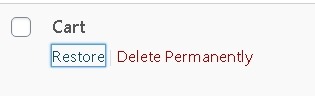
Obnovite lahko tudi več strani hkrati, tako da jih izberete vse in v spustnem meniju Možnosti v velikem obsegu izberete Obnovi .
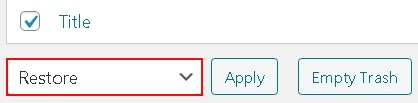
Pritisnite Uporabi zdaj , da obnovite vse izbrane strani.
Uporabite vtičnik za varnostno kopiranje za obnovitev izbrisanih strani WordPress
Varnostne kopije so pomembne za vse, pa naj gre za vaš telefonski imenik ali galerijo aplikacij. Toda ko gre za WordPress, so veliko pomembnejši. Dobra varnostna kopija WordPressa lahko reši številne težave in ena izmed njih je tudi izbrisana stran.
Poskusite preveriti naš Vodnik za varnostno kopiranje WordPress .
Za varnostno kopiranje izbrisane strani WordPress lahko uporabite številne vtičnike. Čeprav ne oklevajte, priporočamo Updraft Plus, saj je ena izmed najbolj priljubljenih rešitev in najbolje deluje za spletna mesta WordPress.

S tem vtičnikom lahko varnostno kopirate in obnovite celotno spletno mesto WordPress, kaj šele pomotoma izbrisano stran WordPress.
Obnovite izbrisane strani WooCommerce
Najpomembnejše strani WooCommerce so privzeto ustvarjene v WooCommerce na vašem spletnem mestu WordPress, tj . Cart, Shop, Checkout in Account Management . Te strani so pomembne za pravilno delovanje vašega WooCommerce.
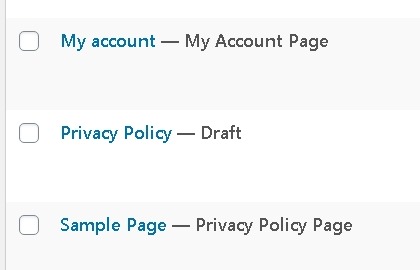
V primeru, da se ena od teh strani izbriše in jo zdaj želite obnoviti, lahko poskusite s prvim načinom obnovitve strani iz smetnjaka WordPress .
Če te strani niso na voljo v polju Smetnjak , se morate premakniti v skrbniško vrstico in ustvariti novo stran z pojdite na Strani in pritisnite Dodaj novo.
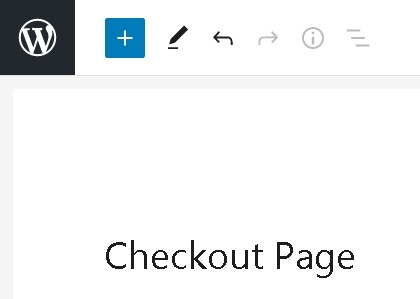
Ko to storite, morate ustvariti stran za predhodno izbrisano. V tem primeru si predstavljajte, da je to stran za nakup .
Nato lahko ustvarite tudi druge strani, če so bile izbrisane. Nato pojdite na Napredne nastavitve na strani z nastavitvami WooCommerce.
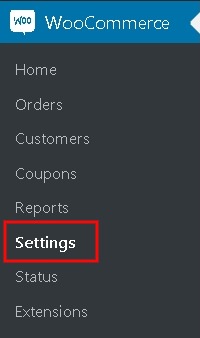
Zdaj morate izbrati strani, ki ste jih ustvarili v nastavitvah strani.
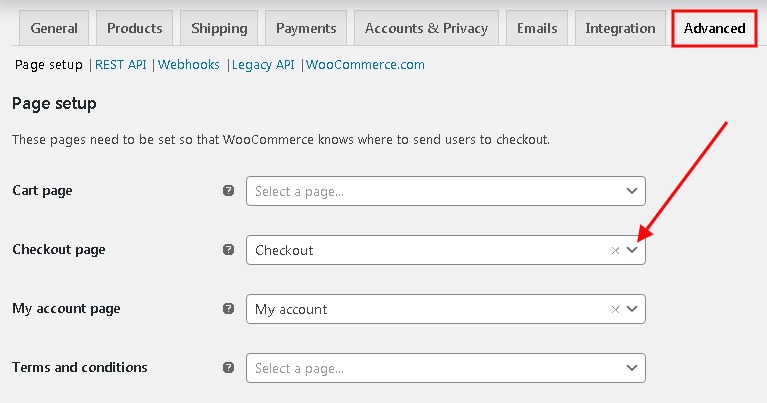
Samo za stran za trgovino morate iti na zavihek Izdelki in nato izbrati stran, ki jo želite uporabiti kot svojo trgovino.
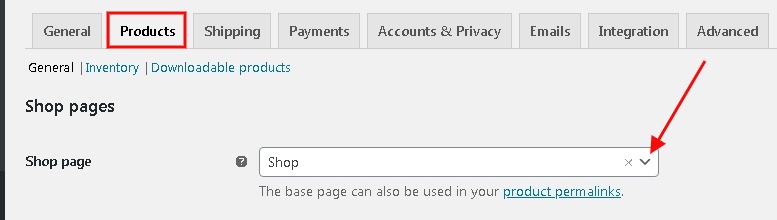
Prepričajte se, da ste shranili vse spremembe in shranili svoje nastavitve.
To je vse od nas za to vadnico. Upamo, da bo ta vadnica zmanjšala vaše frustracije ali težave. Za nadaljnje posodobitve naše vadnice nas spremljajte na Facebooku in Twitterju.




